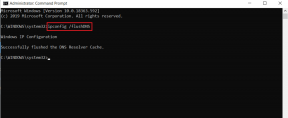كيفية تحسين دقة GPS على نظام Android
منوعات / / November 28, 2021
إذا كنت قد لاحظت أن دقة نظام تحديد المواقع العالمي (GPS) بهاتفك الذكي لا تعمل بشكل صحيح ، فهناك طرق لإصلاح وتحسين دقة نظام تحديد المواقع العالمي (GPS) بهاتفك الذكي الذي يعمل بنظام Android. اقرأ لمعرفة المزيد!
يرمز GPS إلى نظام تحديد المواقع العالمي ، وهو خدمة مستخدمة دوليًا تتيح لك تحديد موقعك على الخريطة. الآن ، نظام تحديد المواقع العالمي (GPS) ليس شيئًا جديدًا. لقد كانت موجودة منذ ما يقرب من خمسة عقود. في البداية ، تم إنشاؤه للأغراض العسكرية لتوجيه الطائرات والسفن والصواريخ ولكن لاحقًا تم إتاحته للاستخدام العام أيضًا.
في الوقت الحالي ، يستخدم أسطولًا مكونًا من 31 قمراً صناعياً موزعة حول العالم وتساعد في تحديد موقعك بالثلاثي. تستخدم الأجهزة الملاحية المختلفة خدمات GPS في السيارات والحافلات والقطارات والقوارب والسفن وحتى الطائرات. تعتمد الكثير من تطبيقات الهواتف الذكية مثل خرائط Google بنشاط على نظام تحديد المواقع العالمي (GPS) لتظهر لك المسار الصحيح. يحتوي كل هاتف ذكي على هوائي مدمج يستقبل الإشارات من الأقمار الصناعية وينقلها إلى البرامج أو التطبيقات عبر برنامج تشغيل.

محتويات
- كيفية تحسين دقة GPS على نظام Android
- ما هي أسباب ضعف دقة نظام تحديد المواقع العالمي (GPS)؟
- كيفية تحسين دقة GPS على هاتف Android الذكي
- 1. تحقق من موقعك
- 2. قم بتشغيل وضع الدقة العالية
- 3. أعد معايرة البوصلة
- 4. تأكد من أن GPS متصل
- 5. تحقق من وجود انسداد جسدي
- 6. قم بتحديث نظام تحديد المواقع العالمي (GPS) الخاص بك
- 7. قم بشراء جهاز استقبال GPS خارجي
كيفية تحسين دقة GPS على نظام Android
ما هي أسباب ضعف دقة نظام تحديد المواقع العالمي (GPS)؟
كما ذكرنا سابقًا ، تشارك عدة عناصر في نقل إشارة GPS إلى هاتفك. لذلك ، يمكن أن تحدث الدقة المنخفضة لنظام تحديد المواقع العالمي (GPS) إذا لم يكن أي من هذه الأمور على ما يرام. نحن نعلم أن GPS يعمل على الإشارات التي ترسلها الأقمار الصناعية. تنتشر هذه الأقمار الصناعية في جميع أنحاء العالم. من الناحية المثالية ، يجب توزيعها بالتساوي لضمان توفر تغطية إشارة مناسبة في جميع الأوقات. ومع ذلك ، هذا نادرا ما يكون ممكنا. بعض الأماكن بها أقمار صناعية أكثر من الأخرى. نتيجة لذلك ، تختلف دقة نظام تحديد المواقع العالمي (GPS) من مكان إلى آخر. المدن الكبرى ، على سبيل المثال ، لديها تغطية أفضل من المناطق النائية من العالم. وبالتالي ، يمكننا القول أن عدد الأقمار الصناعية في منطقتك يؤثر بشكل كبير على دقة نظام تحديد المواقع العالمي (GPS).
العامل الثاني الأكثر أهمية هو جودة هوائي GPS على هاتفك الذكي. هذا الهوائي مدمج في جميع هواتف Android الذكية ويستقبل إشارات من القمر الصناعي. إذا كانت سعة استقبال هذا الهوائي ضعيفة أو تعرض للتلف بطريقة ما ، فلن تحصل على اتجاهات GPS الدقيقة. العنصر الأخير هو هذه السلسلة هو البرنامج أو التطبيق ومحركه. يوضح تطبيق الملاحة الذي تستخدمه على هاتفك أن خرائط Google تترجم هذه الإشارات إلى معلومات ذات صلة بك ومقروءة. يمكن أن تؤدي المشكلات في إعدادات التطبيق أو التطبيق إلى ضعف التنقل.
كيفية تحسين دقة GPS على هاتف Android الذكي
على الرغم من أن بعض العوامل ليست تحت سيطرتنا (مثل عدد الأقمار الصناعية في المنطقة) ، يمكننا إجراء بعض التغييرات من جانبنا لتحسين دقة نظام تحديد المواقع العالمي (GPS). يمكن أن يُحدث التغيير والتبديل في بعض إعدادات وتفضيلات التطبيق فرقًا كبيرًا من حيث دقة نظام تحديد المواقع العالمي (GPS). في هذا القسم ، سنناقش سلسلة من الخطوات والتدابير التي يمكنك اتخاذها للحصول على النتيجة المرجوة.
1. تحقق من موقعك
قبل أن نبدأ في إصلاح أو تحسين نظام تحديد المواقع العالمي (GPS) غير الدقيق ، نحتاج إلى فهم مقدار ما نحن عليه حقًا. أسهل طريقة للتحقق من موقعك من خلال فتح تطبيق التنقل ، مثل خرائط جوجل. سيبدأ تلقائيًا في اكتشاف موقعك ويجب أن يضع علامة تحديد دقيقة زرقاء على الخريطة.
الآن إذا كانت خرائط Google متأكدة من موقعك ، مما يعني أن GPS يعمل بدقة ، فسترى نقطة زرقاء صغيرة فقط على الخريطة. ومع ذلك ، إذا لم تكن إشارة GPS قوية ولم تكن خرائط Google متأكدة بشأن موقعك الدقيق ، فستكون هناك دائرة زرقاء فاتحة حول النقطة. كلما زاد حجم هذه الدائرة ، زاد هامش الخطأ.
2. قم بتشغيل وضع الدقة العالية
أول شيء يمكنك القيام به هو تمكين وضع الدقة العالية لخرائط جوجل. سيستهلك القليل من البيانات الإضافية ويستنزف البطارية بشكل أسرع ، لكن الأمر يستحق ذلك. كما يوحي الاسم ، فإن هذا يزيد من دقة الكشف عن موقعك. قد يؤدي تمكين وضع الدقة العالية إلى تحسين دقة نظام تحديد المواقع العالمي (GPS) الخاص بك. اتبع الخطوات الواردة أدناه لتمكين وضع الدقة العالية على جهازك.
1. افتح ال إعدادات على هاتفك.

2. اضغط على كلمات المرور والأمان اختيار.

3. هنا ، حدد ملف موقع اختيار.

4. تحت وضع الموقع علامة التبويب ، حدد دقة عالية اختيار.

5. بعد ذلك ، افتح خرائط جوجل مرة أخرى ومعرفة ما إذا كان يمكنك الحصول على الاتجاهات بشكل صحيح أم لا.
3. أعد معايرة البوصلة
لتلقي توجيهات دقيقة في خرائط Google ، يجب معايرة البوصلة. قد تكون المشكلة بسبب دقة البوصلة المنخفضة. على الرغم من أن نظام تحديد المواقع العالمي (GPS) يعمل بشكل صحيح ، ستظل خرائط Google تعرض مسارات تنقل غير دقيقة إذا لم تتم معايرة بوصلة الجهاز. اتبع الخطوات الواردة أدناه لإعادة معايرة بوصلتك.
1. أولاً ، افتح ملف تطبيق خرائط جوجل على جهازك.
2. الآن ، اضغط على ملف أزرق نقطة تظهر موقعك الحالي.
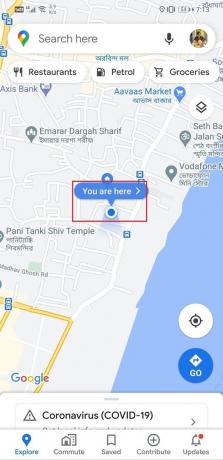
3. بعد ذلك ، حدد ملف معايرة البوصلة الخيار على الجانب الأيسر السفلي من الشاشة.
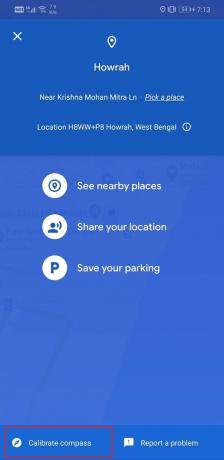
4. الآن ، سيطلب منك التطبيق نقل هاتفك بتنسيق طريقة محددة لعمل الشكل 8. اتبع دليل الرسوم المتحركة الذي يظهر على الشاشة لمعرفة كيفية القيام بذلك.
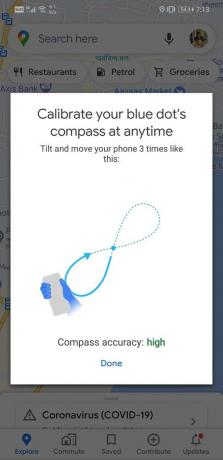
5. بمجرد الانتهاء من العملية ، ستكون دقة البوصلة عالية ، وهذا سيحل المشكلة.
6. الآن ، حاول البحث عن عنوان ومعرفة ما إذا كانت خرائط Google توفر اتجاهات دقيقة أم لا.
يمكنك أيضًا استخدام تطبيق تابع لجهة خارجية لمعايرة بوصلتك. يمكن تنزيل تطبيقات مثل GPS Status بسهولة مجانًا من متجر Play واستخدامها لإعادة معايرة البوصلة. اتبع الخطوات الواردة أدناه لمعرفة كيفية استخدام التطبيق.
1. أولاً ، قم بتنزيل وتثبيت ملف حالة GPS على جهازك.
2. بمجرد تشغيل التطبيق ، سيبدأ تلقائيًا في البحث عن إشارات الأقمار الصناعية المتاحة. يمنحك هذا أيضًا فكرة عن مدى قوة استقبال الإشارة في تلك المنطقة. قد يكون السبب وراء سوء الاستقبال هو الافتقار إلى سماء صافية أو ببساطة قلة الأقمار الصناعية في تلك المنطقة.
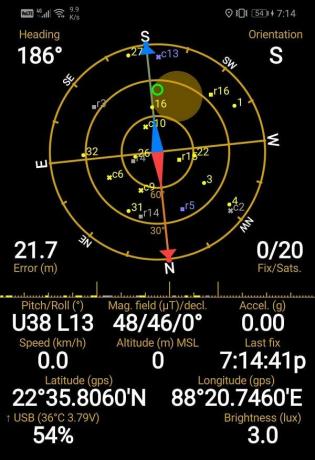
3. بعد قفل التطبيق للإشارة ، انقر على "معايرة البوصلة"ثم اتبع التعليمات التي تظهر على الشاشة.
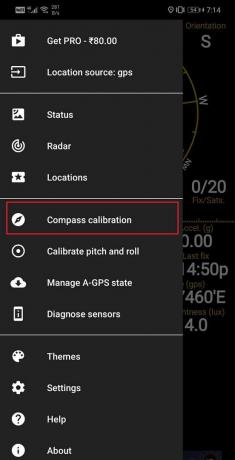
4. بمجرد اكتمال المعايرة ، يجب أن يعمل جهازك بشكل صحيح ، و ستتحسن دقة نظام تحديد المواقع العالمي بشكل ملحوظ.
4. تأكد من أن GPS متصل
في بعض الأحيان ، عندما لا يستخدم أحد التطبيقات نظام تحديد المواقع العالمي (GPS) ، يتم فصله. الغرض الرئيسي من ذلك هو توفير البطارية. ومع ذلك ، قد يؤدي ذلك إلى فقدان الدقة. خذ على سبيل المثال ، أنك تستخدم خرائط Google وقررت التبديل إلى تطبيق المراسلة الخاص بك للتحقق من الرسائل الجديدة. الآن أثناء استخدامك لتطبيق المراسلة ، قد يقوم هاتفك بإيقاف تشغيل GPS لتوفير الطاقة.
الحل المثالي لهذه المشكلة هو استخدام تطبيق تابع لجهة خارجية للحفاظ على GPS قيد التشغيل في جميع الأوقات. تطبيقات مثل “GPS متصل"سيتأكد من أن GPS الخاص بك لا يتم إيقاف تشغيله تلقائيًا. يمكنك استخدام هذا التطبيق أثناء استخدام تطبيق الملاحة الخاص بك مثل خرائط جوجل أو بعض الألعاب القائمة على نظام تحديد المواقع العالمي مثل Pokémon GO. سوف تستهلك القليل من الطاقة الإضافية ، لكنها تستحق العناء. يمكنك إيقاف تشغيله في أوقات أخرى إذا أردت.
5. تحقق من وجود انسداد جسدي
لاكتشاف إشارات GPS بشكل صحيح ودقيق ، يجب أن يكون جهازك قادرًا على الاتصال بالأقمار الصناعية وإنشاء اتصال واضح بها. ومع ذلك ، إذا كان هناك أي جسم معدني يعيق المسار ، فلن يتمكن جهازك من استقبال إشارات GPS. أفضل طريقة للتأكد هي استخدام تطبيق تابع لجهة خارجية مثل GPS Essentials. سيسمح لك بتحديد السبب وراء ضعف دقة إشارة GPS بشكل صحيح. ستكون قادرًا على معرفة ما إذا كانت المشكلة متعلقة بالبرنامج أو بسبب بعض العوائق المادية الناجمة عن جسم معدني. اتبع الخطوات الواردة أدناه لمعرفة كيفية استخدام التطبيق.
1. أول شيء عليك القيام به هو تنزيل وتثبيت ملف تطبيق GPS Essentials من متجر Play.
2. الآن قم بتشغيل التطبيق واضغط على ملف الأقمار الصناعية اختيار.

3. سيبدأ جهازك الآن تلقائيًا في البحث عن القمر الصناعي القريب.
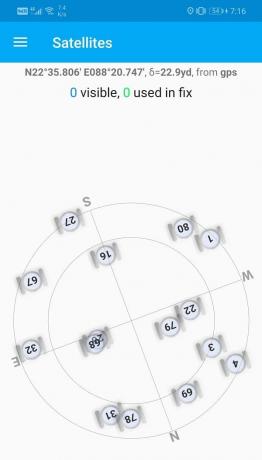
4. إذا كان غير قادر على اكتشاف أي أقمار صناعية ، فهذا يعني أن بعض الأجسام المعدنية تسد المسار وتمنع جهازك من الحصول على إشارات GPS.
5. ومع ذلك ، إذا كان يظهر الأقمار الصناعية على الرادار، فهذا يعني أن المشكلة متعلقة بالبرمجيات.

6. يمكنك تنزيل تطبيق بديل مثل ها نحن ذا لتأكيد النتائج. بمجرد خروج نظرية العوائق المادية من النافذة ، فأنت بحاجة إلى البحث عن حلول موجهة نحو البرامج والتي سيتم مناقشتها في الجزء التالي من الحل.
6. قم بتحديث نظام تحديد المواقع العالمي (GPS) الخاص بك
إذا لم تنجح أي من الطرق المذكورة أعلاه ، فقد يكون جهازك عالقًا في بعض الأقمار الصناعية القديمة غير الموجودة حتى في المنطقة. لذلك ، فإن أفضل شيء تفعله هو تحديث بيانات GPS الخاصة بك. سيسمح هذا لجهازك بإنشاء اتصال جديد مع الأقمار الصناعية الموجودة في نطاقه. أفضل تطبيق لهذا الغرض هو GPS Status and Toolbox. اتبع الخطوات الواردة أدناه لاستخدام التطبيق لتحديث بيانات GPS الخاصة بك.
1. أولاً ، قم بتنزيل وتثبيت ملف صندوق الأدوات وحالة GPS من متجر Play.
2. الآن قم بتشغيل التطبيق وانقر في أي مكان على الشاشة.
3. بعد ذلك ، اضغط على ملف قائمة طعام زر وحدد إدارة حالة A-GPS.
4. هنا ، اضغط على ملف زر إعادة الضبط.
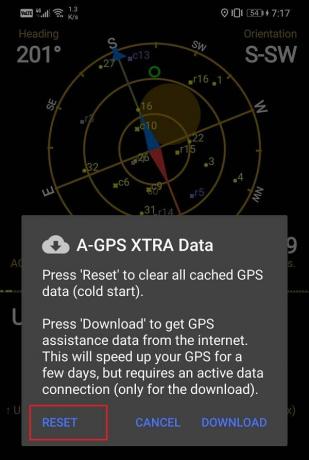
5. بمجرد إعادة تعيين البيانات ، ارجع إلى قائمة حالة إدارة A-GPS واضغط على تحميل زر.
6. انتظر بعض الوقت ، وستتم إعادة تعيين بيانات GPS الخاصة بك.
7. قم بشراء جهاز استقبال GPS خارجي
إذا لم تنجح أي من الطرق المذكورة أعلاه ، إذن ، للأسف ، يبدو أن المشكلة تكمن في أجهزة جهازك. لم يعد هوائي استقبال GPS الذي يستقبل ويرحل الإشارات من الأقمار الصناعية يعمل. في هذه الحالة ، الحل الوحيد هو الحصول على مستقبل GPS خارجي وتوصيله بهاتف Android الخاص بك عبر البلوتوث. سيكلف جهاز استقبال GPS خارجي حوالي 100 دولار ، ويمكنك الحصول عليه بسهولة من أمازون.
موصى به:
- كيفية وهمية موقع GPS على Android
- ابحث عن إحداثيات GPS لأي موقع
- كيفية التحكم عن بعد في هاتف Android
نأمل أن تجد هذه المعلومات مفيدة وأنك كنت قادرًا على ذلك تحسين دقة نظام تحديد المواقع العالمي (GPS) على هاتف Android الذكي الخاص بك. يلعب نظام تحديد المواقع العالمي (GPS) دورًا مهمًا في حياتنا اليومية. سيكون التنقل من مكان إلى آخر أمرًا صعبًا للغاية ، خاصة بالنسبة لجيل الشباب المعتمد على التكنولوجيا ، بدون نظام تحديد المواقع العالمي (GPS). يستخدم الجميع تقريبًا تطبيقات التنقل مثل خرائط Google على هواتفهم الذكية أثناء القيادة أو استكشاف أماكن جديدة أو السفر في مدينة غير معروفة. لذلك ، يجب أن يكون لديهم استقبال قوي لإشارة GPS وبالتالي الحصول على توجيهات دقيقة على التطبيق. نأمل أن تتمكن هذه الحلول والإصلاحات من تحسين دقة نظام تحديد المواقع العالمي (GPS) على جهاز Android الخاص بك.